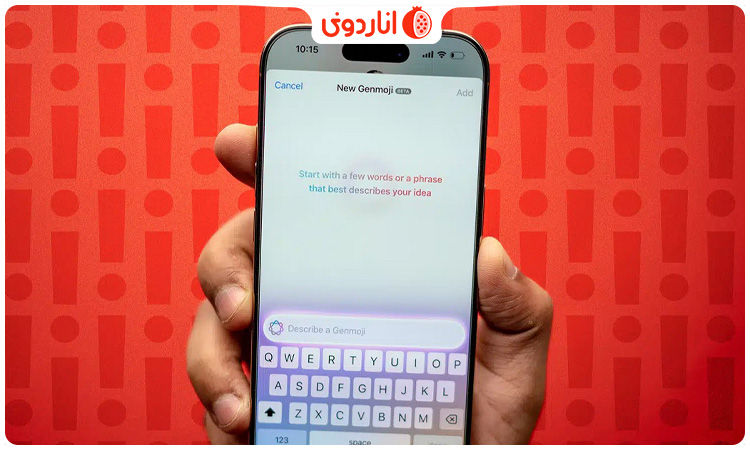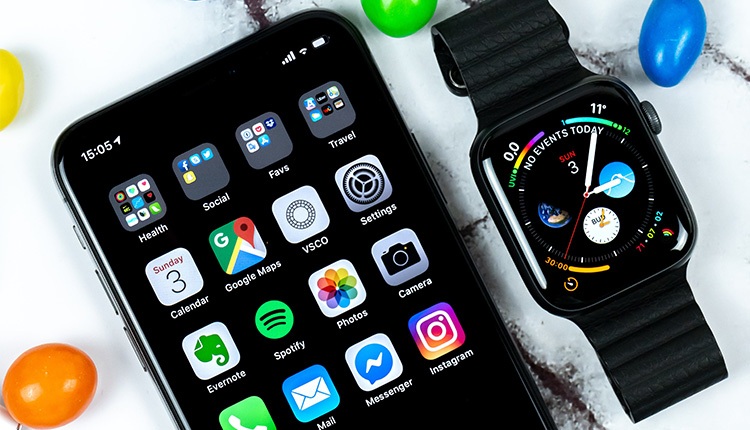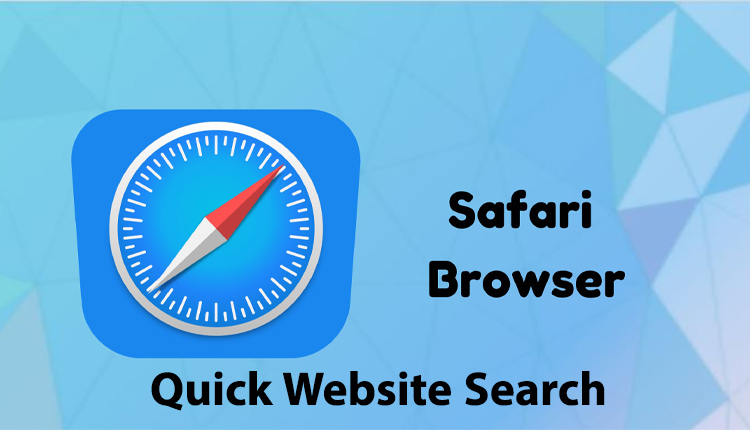اگر قابلیت Genmoji در آی او اس ۱۸ کار نمیکند، ما را در این مطلب از انارمگ همراهی کنید تا روشهای رفع مشکل کار نکردن Genmoji در آیفون را بررسی کنیم.
بر اساس گزارشات موجود، قابلیت Genmoji قرار است به زودی در آپدیت iOS 18.2 در دسترس قرار گیرد. با این وجود، بسیاری از کاربران با نصب نسخه بتای این سیستم عامل، نمیتوانند از این قابلیت استفاده کنند. به همین دلیل در ادامه به روشهای رفع این مشکل پرداختهایم.
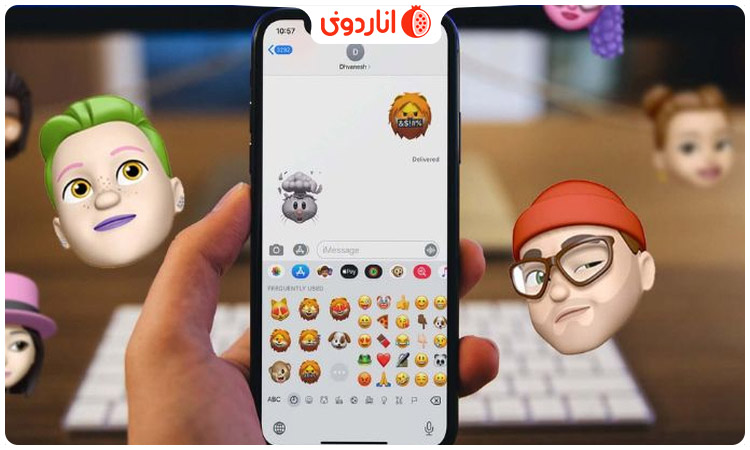
دلایل مشکل کار نکردن Genmoji در آیفون
اولین قدم برای حل مشکل پیش آمده، شناخت دلایل بروز آن است.
- عدم پشتیبانی دستگاه از Genmoji:
تنها آیفون ۱۵ پرو و پرومکس و تمامی خانواده آیفون ۱۶ از قابلیت مذکور پشتیبانی میکنند. بنابراین، در صورتی که از هر آیفونی به جز مدلهای نام برده استفاده میکنید قادر به استفاده از ویژگی Genmoji نخواهید بود.
- باگهای آی او اس ۱۸:
معمولا در زمان انتشار یک ویژگی جدید، باگهایی وجود دارد که به راحتی میتوان آنها را حل کرد و یا دستگاه را به آخرین نسخه آپدیت کرد.
- تنظیمات اشتباه:
برای اجرای برخی از قابلیتها در آیفون، به یکسری تنظیمات و مجوزهای خاص نیاز دارید. به طور مثال، در صورت استفاده از یک برنامه کیبورد جانبی، باید تنظیمات مربوط به آن را انجام دهید.
ترفندهای رفع مشکل کار نکردن Genmoji در آیفون
ری استارت کردن آیفون
یکی از اولین روشهایی که برای حل مشکلات دستگاه به ذهن میرسد، ری استارت کردن آیفون است. به همین ترتیب، در رفع مشکل کار نکردن قابلیت Genmoji در آیفون نیز دستگاه خود را ری استارت کنید. در صورتی که مشکل حل نشد، بقیه ترفندها را امتحان کنید.
افزودن کیبورد انگلیسی (US)
یکی از روشهایی که برای حل مشکل پیش آمده وجود دارد، استفاده کردن از کیبورد ایالات متحده یا US است. برای انجام این کار به روش زیر عمل کنید:
- تنظیمات را در آیفون خود باز کنید.
- روی General کلیک کرده و Keyboard را انتخاب کنید.
- حالا روی Keyboards ضربه بزنید.
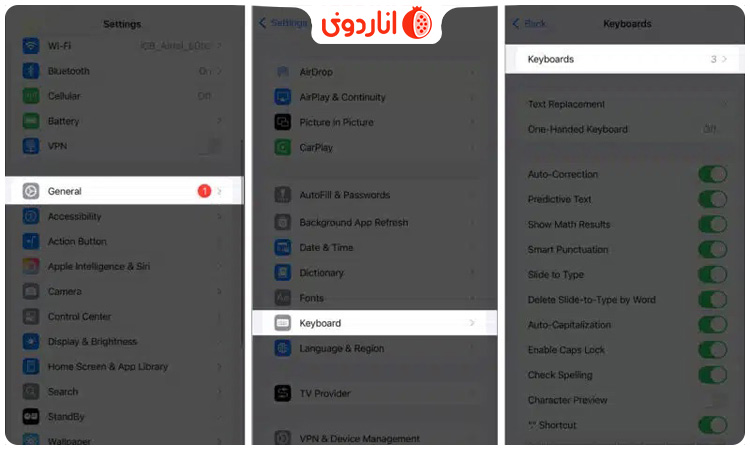
- در صورتی که گزینه English (US) را در لیست ندیدید، روی گزینه Add New Keyboard کلیک کنید.
- در بالای لیست به دنبال English بگردید و در نهایت روی آن ضربه بزنید.
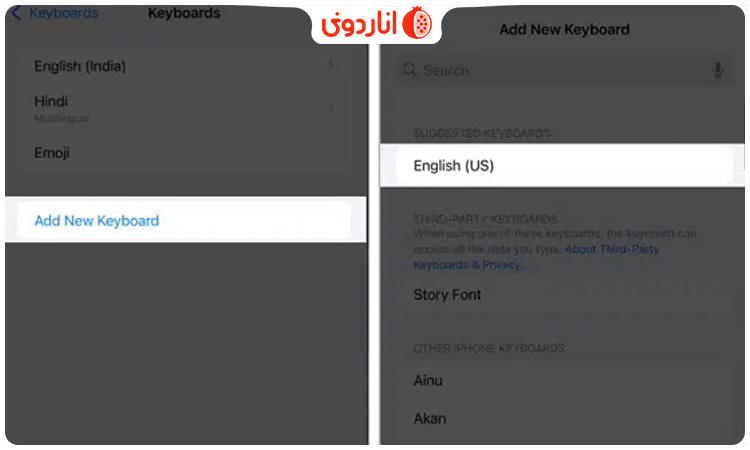
اضافه کردن کیبورد ایموجی
کیبورد Emoji به طور پیش فرض در آیفون وجود دارد، اما اگر به طور ناخواسته آن را پاک کردهاید میتوانید آن را به روش زیر به دستگاه خود اضافه کنید تا دسترسی به قابلیت Genmoji نیز امکان پذیر شود:
- به ترتیب به تنظیمات و سپس General بروید.
- گزینه Keyboard را انتخاب کنید.
- روی Keyboards ضربه کرده و در صورتی که Emoji Keyboard را نمیبینید، روی عبارت Add New Keyboard کلیک کنید.
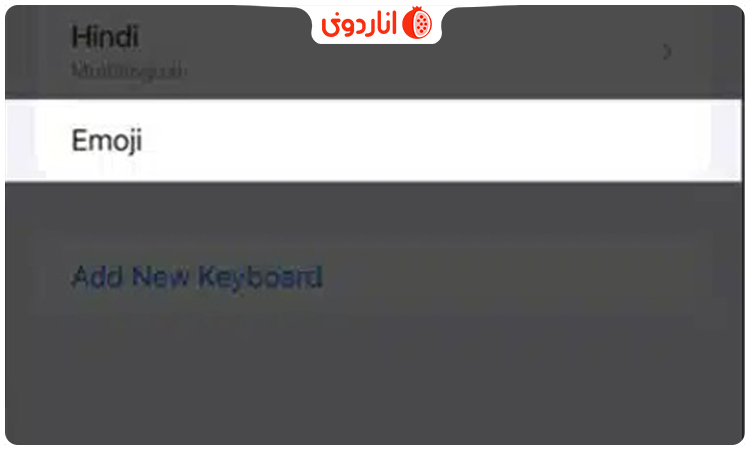
- حالا بعد از جستجو و پیدا کردن Emoji، آن را انتخاب کرده و به دستگاه اضافه کنید.
تداخل اپلیکیشنهای جانبی
در بسیاری از مواقع به دلیل باز بودن برنامههای شخص ثالث در زمان استفاده از کیبورد شخص ثالث، قابلیت Genmoji به درستی عمل نمیکند. برای رفع این مشکل باید برنامههای جانبی را بسته و دسترسی به Genmoji را دوباره تست کنید.
برای بستن برنامهها و دسترسی به App Switcher باید انگشت خود را از پایین صفحه به سمت بالا بکشید وحالا برنامههای هدف را انتخاب کنید و ببندید.
خروج فوری از برنامه Messages
یکی از سادهترین و موثرترین روشها برای حل مشکل کار نکردن Genmoji در آیفون، بستن سریع برنامه پیامها است. پس از بستن اپلیکیشن، دوباره آن را اجرا کرده و ببینید آیا به قابلیت Genmoji دسترسی دارید یا نه.
ریست کردن تمامی تنظیمات آیفون
آخرین روشی که برای حل مشکل کار نکردن Genmoji وجود دارد، ریست کردن دستگاه است که تمامی تنظیمات آیفون را به حالت کارخانه بر میگرداند. برای انجام این کار به روش ز یر عمل کنید:
- به تنظیمات رفته و General را انتخاب کنید.
- حاالا روی Transfer or Reset iPhone کلیک کنید.
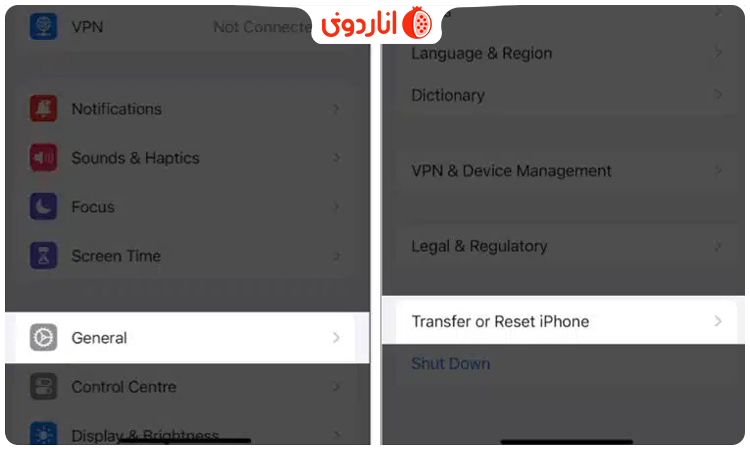
- حالا پس از انتخاب Reset، روی Reset All Settings ضربه بزنید.
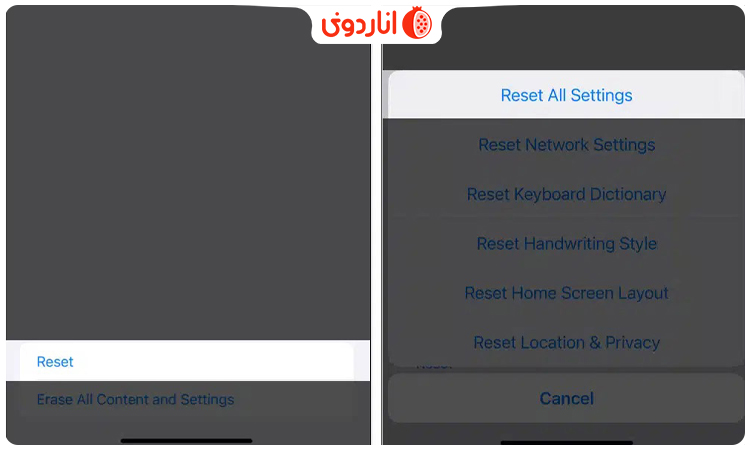
رفع مشکل کار نکردن قابلیت Genmoji در آیفون
حالا که با روشهای رفع مشکل کار نکردن Genmoji در آیفون آشنا شدید، بهتر است این ترفندها را امتحان کرده و از تجارب خود با ما بگویید. در ضمن برای مطالعه مطلب نحوه مشاهده تمام ایمیلها و دسته بندی کردن پیامها در آی او اس ۱۸.۲ میتوانید روی لینک کلیک کنید.